Рекламное объявление
Тот факт, что ваш сайт должен быть недоступен на какое-то время, не означает, что он должен быть некрасивым.
WordPress - отличная платформа для ведения блогов, которая позволяет удивительные веб-сайты для всех видов вещей, а не только для блогов 6 способов использовать WordPress, кроме блогов Подробнее . Владельцы веб-сайтов проводят много времени, работая над своим любимым участком киберпространства, но стандартная страница обслуживания WordPress, на которой просто есть текст, говорящий «Режим обслуживания, вернись позже», оставляет желать лучшего. Итак, вот как вы можете сделать идеальную страницу обслуживания, которая будет соответствовать теме вашего веб-сайта.
Шаг первый: создание страницы обслуживания
Страница обслуживания состоит из простого HTML-файла, который будет отображаться, когда вы переведете WordPress в режим обслуживания. Поскольку я отличный парень, я сделал для вас шаблон, который вы можете скачать и отредактировать по своему вкусу. Пакет состоит из двух файлов: файла обслуживания html и логотипа MakeUseOf. Вы можете скачать файлы в архиве .zip по
щелкнув здесь.После того, как вы загрузили и извлекли файлы, содержащиеся в архиве .zip, откройте wp-maintenance-mode.html в вашем веб-браузере, вы получите страницу, которая выглядит примерно так: это:
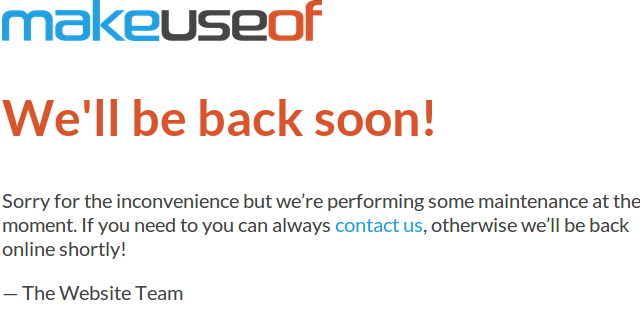
Как видите, страница очень простая, но она идеально подходит для нас здесь, в MUO. Шрифт, цвета и логотип соответствуют нашему бренду. Конечно, вам нужно отредактировать html-файл, чтобы он соответствовал теме вашего сайта WordPress. Просто щелкните правой кнопкой мыши файл html и выберите Открыть с, а затем откройте файл в текстовом редакторе. Если вы используете Windows, я бы порекомендовал Блокнот ++, а компактный текстовый процессор с большим количеством функций 3 удобных встроенных функции Notepad ++ для начинающих [Windows]Этим летом я довольно часто использовал Notepad ++ для стажировки, поэтому я могу понять, почему почти все разработчики и программисты, которых я знаю, на самом деле предпочитают его, не говоря уже о тысячах поклонников Notepad ++, которые ... Подробнее чем стандартный блокнот Windows.
Как только вы откроете html-файл, вы увидите, что я добавил много невидимых заметок, чтобы помочь вам при редактировании. На скриншоте ниже они показаны синим цветом. Вы можете использовать эти примечания, чтобы отредактировать страницу обслуживания по своему вкусу.
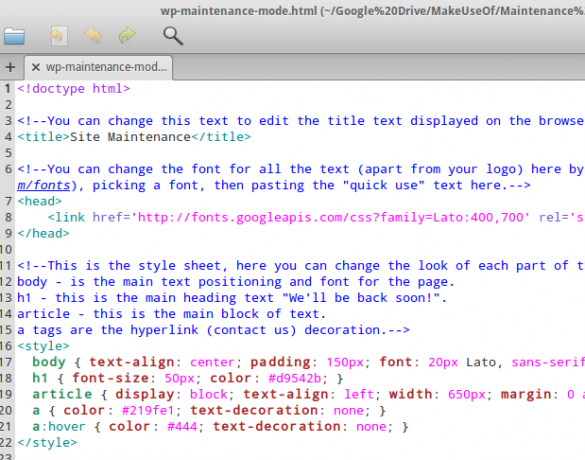
Я отредактировал html-файл режима обслуживания, чтобы он выглядел как
Теперь, когда у вас есть довольно привлекательная страница обслуживания WordPress, пора заставить ее работать с вашим сайтом. Сначала вам нужно установить плагин под названием Режим обслуживания WP. Это делается так же, как и все остальные плагины: просто перейдите на страницу плагинов в WordPress и выберите Добавить новое. Затем найдите «режим обслуживания WP».
Существует несколько подключаемых модулей для режима обслуживания, поэтому убедитесь, что вы установили тот, который был создан Фрэнком Бултге. После установки активируйте плагин и нажмите кнопку настроек внизу, где написано Режим обслуживания WP в вашем списке плагинов.

Шаг третий: загрузите файлы
Третий и последний шаг в этом процессе - загрузить страницу обслуживания на свой веб-хост, чтобы вы могли ее использовать. Но сначала нам нужно переименовать файл wp-maintenance-mode.html в wp-maintenance-mode.php. Как только вы это сделаете, подключитесь к своему веб-хосту через FTP (если вы не знаете, как это сделать, взгляните на эти действительно отличные советы по использованию Filezilla Управляйте передачей файлов по FTP на всех своих сайтах с FileZillaУ большого количества старых FTP-клиентов возникали проблемы при передаче больших файлов. Приложения испытали обычные таймауты, которые можно было бы ожидать, когда компьютер простаивает от 15 до ... Подробнее ) и перейдите в папку wp-content внутри корневой папки вашего веб-сайта.
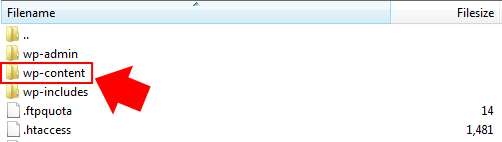
Оказавшись там, загрузите файл wp-maintenance-mode.php вместе с любыми другими файлами, которые с ним связаны, например, логотипом вашего веб-сайта или, возможно, даже фоновым изображением для вашей страницы, как у меня. Вот и все! Вы готовы к использованию новой тематической страницы обслуживания.
Шаг четвертый: проверьте страницу обслуживания
Теперь все настроено, вам просто нужно убедиться, что все работает. Вернитесь в WordPress, где вы все еще должны быть на странице своих плагинов с настройками для Режим обслуживания WP расширен. Все, что вам нужно сделать сейчас, это включить режим обслуживания, изменив Плагин активен раскрывающееся меню из Ложь, к Правда. Затем нажмите Обновлять.
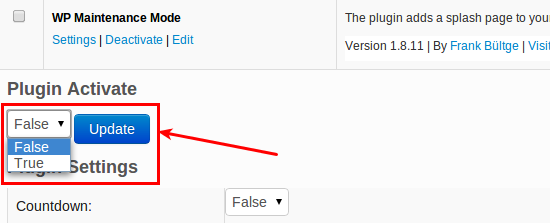
Если вы теперь выйдете из системы и перейдете на свою домашнюю страницу, вы должны увидеть свою новую блестящую страницу режима обслуживания. Довольно круто, да? В то время как Режим обслуживания WP включен, вы все равно можете войти в админку WordPress, перейдя в http://yoursite.com/wp-admin, где вы можете внести все необходимые изменения, пока ваш сайт находится в режиме обслуживания.
После входа в систему, если вы перейдете на главную страницу своего веб-сайта, вы увидите обычную действующую страницу, которая будет отображаться, когда сайт не находится в режиме обслуживания. Это сделано для того, чтобы вы могли предварительно просмотреть любые внесенные вами изменения, в то время как посетители по-прежнему будут видеть вашу страницу обслуживания. Когда вы закончите, просто измените Плагин активен раскрывающееся меню из Правда к Ложь, и нажмите Обновлять. После этого все посетители снова увидят вашу обычную домашнюю страницу.
Заключение
Наличие тематической страницы обслуживания WordPress выделит вас из толпы. Использование страницы обслуживания WordPress по умолчанию может сделать ваш сайт непрофессиональным и, возможно, даже отпугнуть ваших посетителей от посещения. Зачем рисковать, если добавить отличную страницу обслуживания так просто?
Если вы следовали этому процессу и создали свою собственную страницу обслуживания WordPress, пожалуйста: не стесняйтесь ссылаться на них в разделе комментариев. Мы хотели бы увидеть, что вы придумали, и я уверен, что другие читатели тоже.
Кев - специалист по кибербезопасности из Северо-Западной Англии, увлекающийся мотоциклами, веб-дизайном и писательской деятельностью. Он самопровозглашенный супер-компьютерщик и защитник открытого исходного кода.


